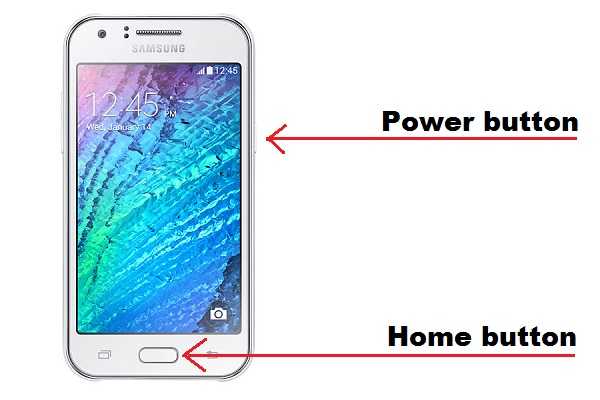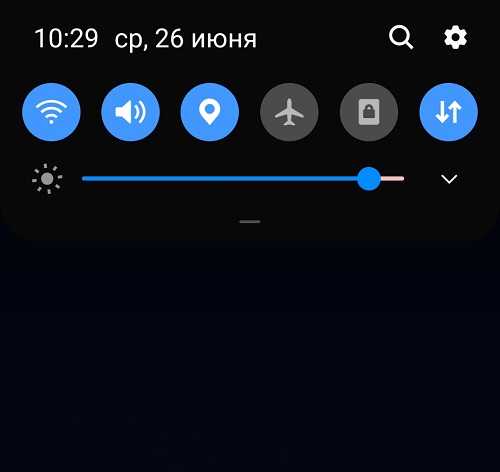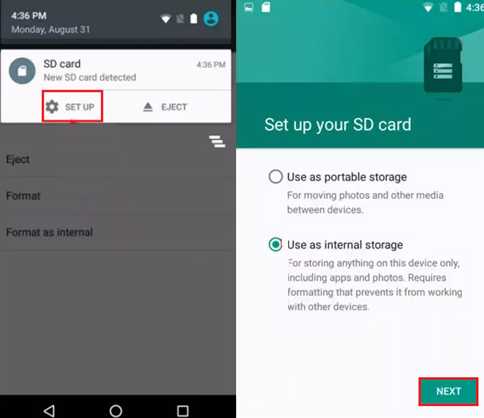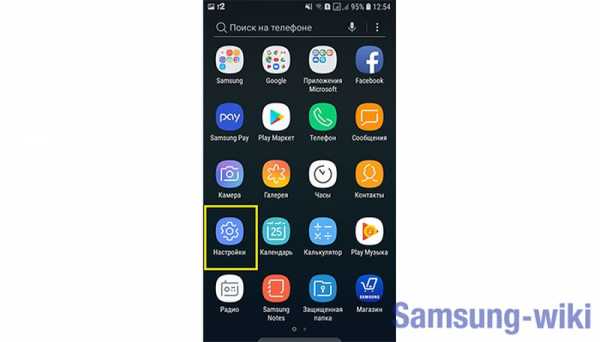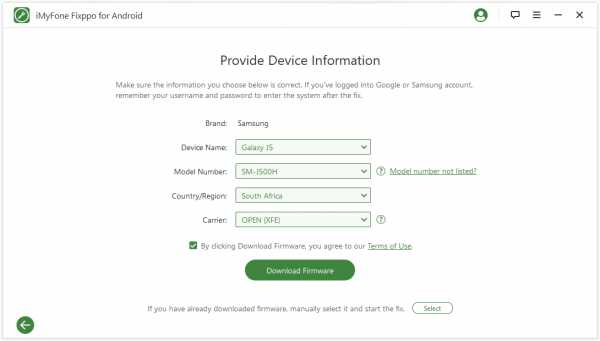Как убрать пароль с телефона через комп если разбит экран самсунг
2 способы разблокировки сломанного экрана телефона Android (бесплатный способ)
Селена КомезОбновлено ноябрь 13, 2019
[Вывод]: Сенсорный экран вашего телефона Android сломан / поврежден, и вы не можете ввести пароль для его оценки? В этой статье вы узнаете, как разблокировать сломанный экран телефона Android с двумя способами: разблокировать сломанный экран телефона Android с помощью адаптера OTG или инструмента разблокировки Android.
Как бы ни были хороши устройства Android, почти все они хрупкие в том месте, где вам нужно больше всего - на экране. Даже в отличном случае ваш экран может треснуть, сломаться, а иногда и перестать работать только по неизвестным причинам. В некоторых случаях вы можете заменить экран, но это не всегда легко сделать, и это может усугубить проблему, если вы не будете осторожны.
Что делать, если вы хотите разблокировать свой телефон Android с разбитым экраном? Хорошо, если ваш сенсорный экран треснул, мертв или вообще не отвечает; это не сработает. В зависимости от настроек удалить Android со сломанным экраном невозможно, пока ваш телефон заблокирован обычным способом. На этой странице будут показаны два простых способа разблокировать андроид телефон с разбитым экраном.
Way 1: разблокировка телефона Android с разбитым экраном с помощью адаптера OTG
Инструменты:
Телефон Android (экран может отображаться)
Адаптер OTG
мышь

Шаг 1. Зарядка полностью для вас Android. Низкий заряд батареи может привести к тому, что работа не будет гладкой.
Шаг 2. Подготовьте материал OTG для передачи данных кабеля или адаптера, там продаются онлайн.
(Обратите внимание, что разница в интерфейсе зарядки мобильного телефона, особенно тип USB, есть три вида основного USB, Micro-USB в настоящее время является основным направлением использования Android, не включает плюсы и минусы; плоская трапеция, Lightning является собственностью Apple, ; Type-C плоский, может быть как положительным, так и отрицательным штекером. Поэтому не покупайте не тот, который не подходит для вашего Android.)
Шаг 3. Подключите USB-мышь к OTG. На следующем эталонном изображении адаптер OTG, отличающийся от OTG, у него не тот же адаптер, а одна и та же функция.

Шаг 4. Подключите маленькую головку OTG к порту зарядки вашего Android.
Когда мышь светится, двигайте мышь, на экране телефона появляется кнопка мыши, вы можете свободно ее использовать.

Шаг 5. Нажмите левую кнопку мыши, это простая функция щелчка, вы также можете нажать левую кнопку, чтобы перетащить, представить себе использование пальцев. Правая кнопка мыши - это функция возврата. Слайд, чтобы разблокировать его, нажмите левую кнопку мыши, которая является первым шаблоном разблокировки, не отпускайте кнопку мыши, чтобы разблокировать шаблон слайда, пока он не будет завершен.
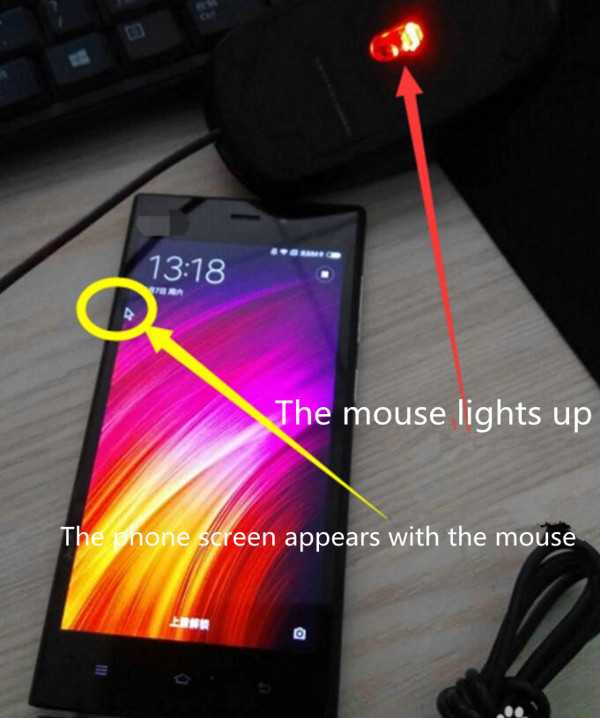
Если три функциональные клавиши мобильного телефона не работают, вы можете увидеть, есть ли в телефоне функция сенсорного шара, вы можете симулировать домашнюю страницу HOME, возврат, меню и другие функции. Или загрузите другие инструменты для Android с приостановленным меню.

Если компьютер требуется для подключения файла резервной копии, подключить компьютер не может коснуться, поэтому линия данных изменяется, коэффициент риска является относительно высоким, как правило, только для определенных типов настройки, избегайте сжигания оборудования!
Примечание:
Подключать 1.OTG к мыши всегда безопасно.
2. Но это рискует, когда OTG подключается к мышке и заряжает компьютер одновременно!
Дополнительная часть:
Way 2: разблокировать сломанный экран телефона Android с помощью инструмента разблокировки Android
Вы можете разблокировать Android с разбитым экраном через Удаление блокировки экрана Android, он может полностью отключить блокировку экрана Android всего в нескольких простых шагах. Удаление блокировки экрана Android - ваш лучший выбор для удалить заблокированный экран на Android с разбитым экраномС его помощью больше не проблема разблокировать сломанный экран Android без пароля. Samsung, HTC, Lenovo, Motorola, Xiaomi и т. Д. Марки Android применимы к этому инструменту Android Unlocker.
Особенности:
- Удалите шаблон, PIN-код, пароль и отпечатки пальцев из заблокированного / отключенного телефона Android.
- Разблокируйте телефон Samsung и заблокированный экран телефона LG, без потери данных.
- Легко разблокировать Android-телефон дома, не требуя технических знаний.
- Разблокировка телефонов Samsung и LG с битым экраном, черным экраном или не отвечающим экраном
- Разблокируйте почти телефоны Android, такие как Samsung, LG, Huawei, Motorola, Xiaomi, OnePlus и т. Д.
Это действительно отличное решение, которое вы можете попробовать.
Подробное руководство: Как разблокировать телефон Android без пароля
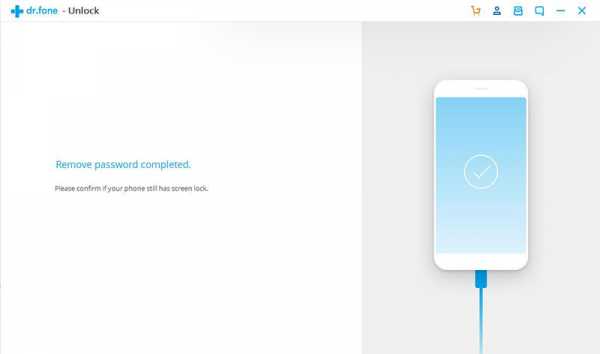
Связанная статья
Как разблокировать экран блокировки Android
Как разблокировать телефон Samsung с разбитым экраном
Как восстановить файлы с Android с разбитым экраном
Как восстановить потерянные данные с заблокированного телефона Samsung
Как разблокировать Samsung Galaxy со сломанным экраном
Комментарии
подскажите: тебе нужно авторизоваться прежде чем вы сможете комментировать.
Еще нет аккаунта. Пожалуйста, нажмите здесь, чтобы зарегистрироваться.
4 способа восстановления данных с Samsung с разбитым экраном
Неработающий экран смартфона Samsung, сломанный или мертвый, никогда не приветствуется. Хуже того, не знаю, как можно восстановить данные с разбитого экрана Samsung . В этой статье мы обсудим 4 решения по восстановлению неработающих экранов Samsung в различных ситуациях.
Часть 1. Восстановление данных с разбитого экрана Samsung - Как восстановить данные с Samsung Galaxy с мертвым / черным экраном?
Если в вашем телефоне Samsung не работает экран, то есть устройство работает, но вы не можете включить его для работы с ним, вам понадобится стороннее приложение, которое может синхронизировать ваш телефон и компьютер для создания бэкдора. для восстановления данных. Broken Android Data Recovery или аналогичное программное обеспечение, совместимое с телефонами Samsung. Однако давайте придерживаться первого и посмотрим, как вы можете использовать его для восстановления данных с телефона Samsung с мертвым / черным экраном .
Ключевые особенности восстановления сломанных данных Android:
- Резервное копирование существующих файлов из внутренней памяти и SD-карты на ПК. Поддержка контактов, SMS, журналов вызовов, фотографий, музыки, WhatsApp, видео и т. Д.
- Устраните системные проблемы Android и верните ваше устройство в нормальное состояние, например, вирусная атака , черный экран , сбой системы , телефон завис , телефон утонул , забыл пароль и т. Д.
Теперь загрузите мощное программное обеспечение и выполните следующие шаги, чтобы начать процесс.
Вот как:
Шаг 1. Подключите телефон Samsung к ПК с помощью кабеля USB.
Загрузите и установите Broken Android Data Recovery на свой компьютер с Windows. После этого запустите его и подключите телефон Samsung к компьютеру с помощью USB-кабеля. Для этого вам не потребуется отладка по USB.
Шаг 2.Выберите правильный режим для восстановления данных.
В окне программного обеспечения выберите Broken Android Data Extraction на левой панели. После этого вы найдете две опции в правом интерфейсе: одна предназначена для извлечения данных с устройства с неработающим экраном (мертвым или сломанным), а другая - в случае повреждения самой системы телефона. Для нашей цели нажмите кнопку «Пуск» под первой.
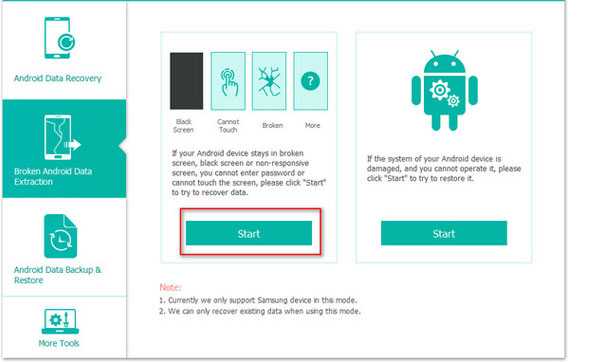
Шаг 3. Предложите программе информацию о вашем устройстве.
На следующем экране вы найдете два поля данных: имя устройства и модель устройства. В раскрывающемся меню рядом с каждым выберите свой телефон и номер его модели. Затем установите флажок «Я согласен» и нажмите «Подтвердить».
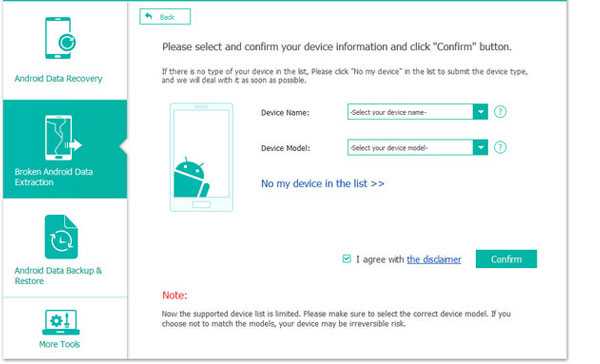
Шаг 4. Войдите в режим загрузки.
Теперь вам нужно войти в режим загрузки. Программа загрузит пакет исправлений на ваш телефон, чтобы решить проблему с телефоном и вернуть его в нормальное состояние. Для этого:
(1) Выключите телефон.
(2) Одновременно нажмите и удерживайте кнопки уменьшения громкости, «Домой / Меню» и «Питание».
(3) Нажмите и удерживайте кнопку увеличения громкости.
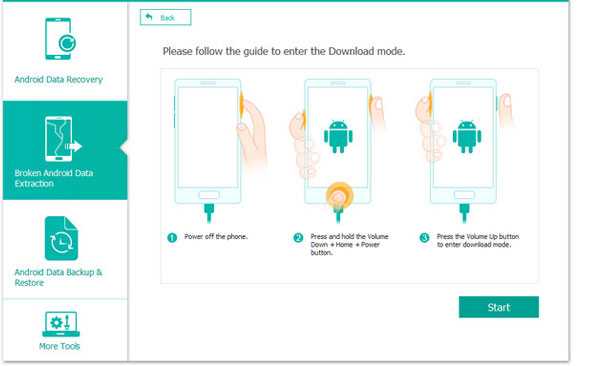
Шаг 5. Восстановите данные сломанного Samsung Galaxy.
После того, как вы вошли в режим загрузки, нажмите «Пуск», и программа начнет сканирование. По завершении вы увидите интерфейс со всеми различными категориями данных, перечисленными слева. Выделите их группами или как отдельные данные и нажмите кнопку «Восстановить» в правом нижнем углу, чтобы создать резервную копию на вашем компьютере.
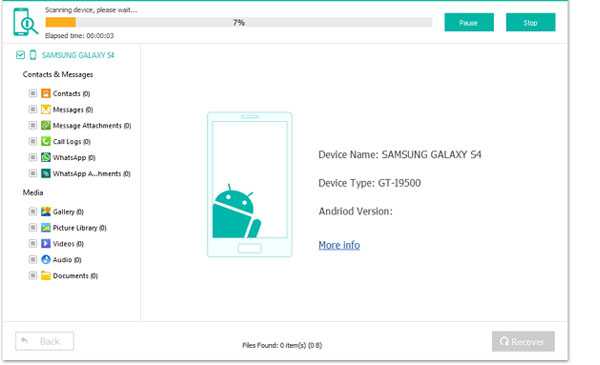
Программное обеспечение поддерживает только Samsung Galaxy S5 / S4 / S3, Galaxy Note 5 / Note 4 / Note 3, Galaxy Tab Pro 10.1. Вы можете проверить похожие модели на этой странице:
Как восстановить данные с телефона Android с разбитым экраном?
Вам может понадобиться:
Часть 2. Как сделать резервную копию Samsung Galaxy с разбитым экраном, когда вы не можете разблокировать телефон?
Если случится так, что вы взломали экран своего Samsung S10 / S9 / S8 / S7 / S6 / S5 и не можете разблокировать свой Galaxy, вы можете удалить пароль и заблокировать свой Samsung Galaxy с помощью Samsung Find My Mobile. .
Для этого:
- Перейдите на сайт службы Find My Mobile и войдите в систему, используя имя и пароль своей учетной записи Samsung.
- Нажмите кнопку «Войти», чтобы войти в свою учетную запись Samsung.
- Выберите раздел «Заблокировать экран» на левой панели.
- Введите новый PIN-код, чтобы разблокировать экран Galaxy при появлении запроса.
- Щелкните «Заблокировать» в нижней части экрана.
- Подождите несколько минут, PIN-код, который вы только что установили в веб-браузере, можно использовать для разблокировки вашего Samsung Galaxy.
- Затем вам необходимо создать резервную копию файлов с вашего Samsung Galaxy с помощью Samsung KIES.
(1) Чтобы использовать Find My Mobile, вам необходимо настроить учетную запись Samsung на своем телефоне Galaxy и войти в нее.
(2) Find My Mobile может даже создать резервную копию вашего Samsung Galaxy в облаке Samsung и стереть все данные, хранящиеся на устройстве.
(3) Функция «Найти мой мобильный» недоступна на Samsung Galaxy S3 / S2.
(4) Этот метод не поддерживается в США.
Посмотрите, как сделать резервную копию Samsung Galaxy:
Часть 3. Как восстановить данные с разбитого экрана Samsung с помощью USB-кабеля?
Вы также можете использовать AutoPlay для восстановления файлов с поврежденного экрана Samsung. Как мы все знаем, вам нужно включить отладку по USB на сломанной Galaxy, когда вы хотите перенести файлы со своего телефона на компьютер. Это может быть сложно, потому что, когда нам это не нужно, мы всегда отключаем отладку по USB.Но если включена отладка по USB, вы можете попробовать этот метод для восстановления фотографий, видео, музыки, документов и VCF (контактов) со сломанного Samsung.
Вот как:
- Подключите сломанный Samsung Galaxy к ПК через USB-кабель.
- AutoPaly запустится автоматически. Выберите «Открыть папку / устройство для просмотра файлов».
- Выберите нужные файлы, затем скопируйте и вставьте их со сломанного Samsung на ПК.
Дополнительно: передача данных со сломанного Samsung на новый телефон
Если экран вашего старого телефона треснул, но все еще работоспособен, то лучше переключить телефон, пока все в порядке.Для этого вам снова понадобится сторонняя программа, например Mobikin Transfer for Mobile (Windows / Mac) , для передачи данных со сломанного телефона Samsung на новый.
Подробнее. перейдите в полное руководство по переносу контактов с Android на Android в 2019
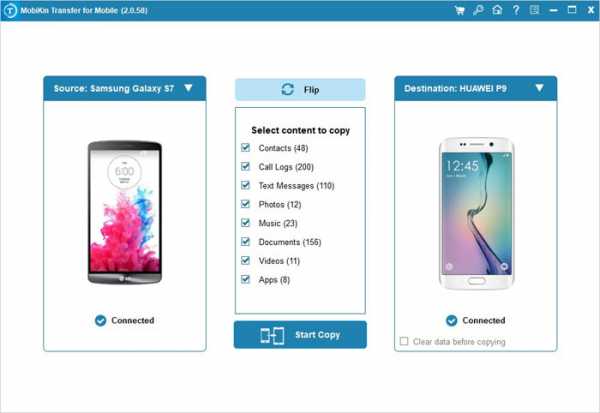
Часть 4. Отправьте свой Galaxy в ремонтную мастерскую
Если все упомянутое здесь не помогает или вам просто неудобно справляться с этим самостоятельно, вы всегда можете отправить поврежденное устройство профессионалу, который выполнит эту работу.Конечно, это будет стоить вам как нового экрана, так и оказанных услуг. В любом случае, как только вы получили отремонтированный телефон, пришло время сделать резервную копию вашего телефона Galaxy.

Итог
Лучше всего обновлять внешнее хранилище. Сам по себе треснувший или мертвый экран - не такая уж ужасная вещь. Но ваши данные могут быть потеряны, если вы не будете достаточно осторожны, чтобы сохранить их резервную копию.
Статьи по теме:
Android Message Recovery - Как восстановить удаленные текстовые сообщения на Android
Как восстановить данные с телефона или планшета Android, поврежденного водой?
Как импортировать контакты CSV на устройства Android с помощью кликов?
Топ-5 эффективных приложений и программного обеспечения для восстановления данных Android в 2019 году
Как разблокировать iPad без пароля? 5 способов решить эту проблему!
3 способа восстановления удаленных сообщений iMessages (высокая вероятность успеха)
.Galaxy s7 Экран сломан / Как передать все мои данные
Да, Smart Switch и Side Sync похожи на два официальных инструмента, которые у нас есть, и они пытаются помочь с этим, но без доступа к вашему экрану это очень затрудняет, казалось бы. Я собираюсь пойти немного по проторенной дороге, чтобы предложить это, только если вы готовы хотя бы ...
Однако для этого потребуется, чтобы на вашем телефоне уже была включена отладка по USB.У хороших ребят на форумах XDA Dev, кажется, есть программа, созданная именно для этого. Если у вас была включена отладка по USB, взгляните на программу здесь, хотя это не гарантирует ничего, но вы можете узнать больше о шагах здесь - 2 способа доступа к телефону Android с разбитым экраном
Обязательно нажмите «✓ Принять как решение», когда найдете ответ, который подходит именно вам. Если пост выделялся для вас, возможно, вы могли бы поставить ему звезду, чтобы показать другим участникам сообщества, что они могут помочь или имеют отношение к вам.
Посмотреть решение в исходном сообщении
.8 лучших способов обойти шаблон блокировки экрана Samsung, PIN-код - Dr.Fone
Dr.Fone - Разблокировка экрана (Android)
Лучшее удаление экрана блокировки Samsung
- Поддерживает удаление 4 типов экранов блокировки: пароль, PIN-код, графический ключ и отпечаток пальца.
- Ваши данные останутся нетронутыми после разблокировки телефона.
- Работа для Samsung Galaxy S / Note / Tab series, LG G2 / G3 / G4, Huawei, Xiaomi и Lenovo и т. Д.
- Простота использования.Никаких технических навыков не требуется.

Основная причина, по которой мы держим наш смартфон заблокированным, - это не дать детям (или сталкерам) просматривать наши личные фотографии или сообщения. Вы не хотите, чтобы кто-либо имел доступ к вашим фотографиям, электронной почте или другим важным данным.Что делать, если вы забыли свой графический ключ или PIN-код и не можете получить доступ к своему телефону? Или кто-то меняет шаблон экрана блокировки, чтобы вас раздражать?
Чтобы избежать таких условий, мы попробовали и протестировали следующие методы для обхода шаблона экрана блокировки Samsung, PIN-кода, пароля и отпечатка пальца.
Метод 1. Используйте функцию «Найти мой мобильный» на телефоне Samsung
.Все устройства Samsung оснащены функцией «Найти мой мобильный». Чтобы обойти шаблон экрана блокировки Samsung, PIN-код, пароль и отпечаток пальца, вы можете просто выполнить следующие шаги, чтобы сделать это.
- Шаг 1. Сначала настройте свою учетную запись Samsung и войдите в систему.
- Шаг 2. Нажмите кнопку «Заблокировать экран».
- Шаг 3. Введите новый PIN-код в первое поле
- Шаг 4. Нажмите кнопку «Заблокировать» внизу
- Шаг 5. В течение нескольких минут он изменит пароль экрана блокировки на PIN-код, чтобы вы могли разблокировать свое устройство.
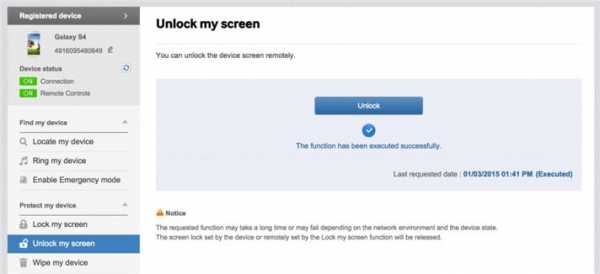
Метод 2. Использование диспетчера устройств Android для обхода пароля Samsung
Чтобы узнать, как разблокировать пароль блокировки телефона Samsung с помощью диспетчера устройств Android, убедитесь, что на вашем устройстве включен диспетчер устройств Android.
- Шаг 1. Посетите google.com/android/devicemanager на другом смартфоне или ПК.
- Шаг 2. Войдите в свою учетную запись Google, которую вы использовали на заблокированном устройстве.
- Шаг 3. Выберите устройство, которое хотите разблокировать, в интерфейсе ADM
- Шаг 4. Щелкните по опции «Заблокировать».
- Шаг 5. Введите пароль. Нет необходимости вводить какое-либо сообщение для восстановления. Снова выберите «Заблокировать».
- Шаг 6. В случае успеха ниже вы увидите подтверждение с кнопками «Звонить, заблокировать и стереть».
- Шаг 7. Теперь вы должны получить поле пароля на вашем телефоне, чтобы ввести новый пароль, и ваш телефон будет разблокирован.
- Шаг 8. Зайдите в настройки экрана блокировки на вашем устройстве и отключите временный пароль.
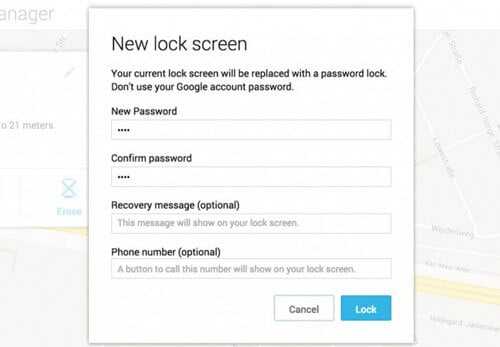
Метод 3. Вход в Google (поддерживает только Android 4.4 и ниже)
Если ваше устройство все еще работает на Android 4.4 или ниже, как быстро обойти экран блокировки Samsung.
- Шаг 1. Введите неправильный узор пять раз
- Шаг 2.Выберите «Забытый узор»
- Шаг 3. Введите логин или резервный PIN-код учетной записи Google
- Шаг 4. Теперь ваш телефон будет разблокирован.
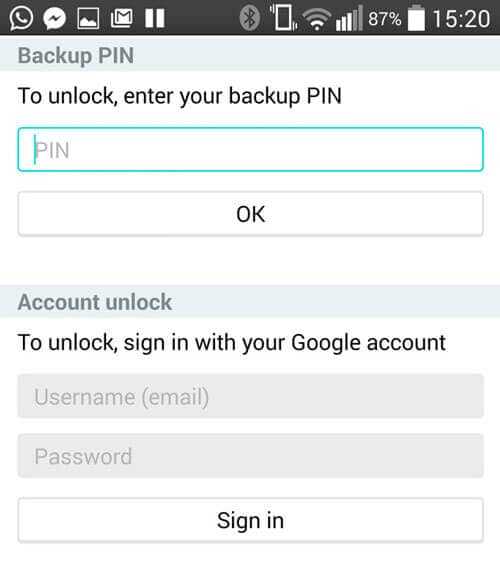
Метод 4. Отключение пароля шаблона и выборочное восстановление (требуется SD-карта)
Чтобы обойти экран блокировки Samsung этим методом, вы должны быть опытным пользователем, знающим «кастомное восстановление» и «рутирование». Вы должны установить любой вид восстановления клиентов, и в вашем телефоне должна быть SD-карта.SD-карта необходима для перемещения ZIP-файла в телефон, и это единственный способ передать файл, когда устройство заблокировано.
- Шаг 1. Загрузите zip-файл с именем «Pattern Password Disable» на свой компьютер и переместите его на SD-карту вашего устройства Samsung.
- Шаг 2. Вставьте карту в устройство
- Шаг 3. Перезагрузите устройство в режиме восстановления.
- Шаг 4. Прошиваем файл на карту и перезагружаем телефон.
- Шаг 5. Теперь ваш телефон загрузится без экрана блокировки.Не беспокойтесь, если у вас есть блокировка жестов или пароль. Все, что вам нужно сделать, это ввести случайный жест или пароль, и он будет разблокирован.
Метод 5. Удалите файл паролей с помощью ADB
Это еще один вариант, который будет работать только в том случае, если вы предварительно включили USB-отладку на своем устройстве, и вашему ПК разрешено подключаться через ADB. Если вы соответствуете таким требованиям, этот метод идеально подходит для разблокировки экрана блокировки Samsung.
- Шаг 1. Подключите устройство к ПК с помощью USB-кабеля и откройте командную строку в каталоге adb.Введите команду «adb shell rm /data/system/gesture.key» и нажмите «Enter».
- Шаг 2. Перезагрузите телефон. Безопасный экран блокировки должен исчезнуть, и вы сможете получить доступ к своему устройству. Обязательно установите новый PIN-код, шаблон или пароль перед повторной перезагрузкой.
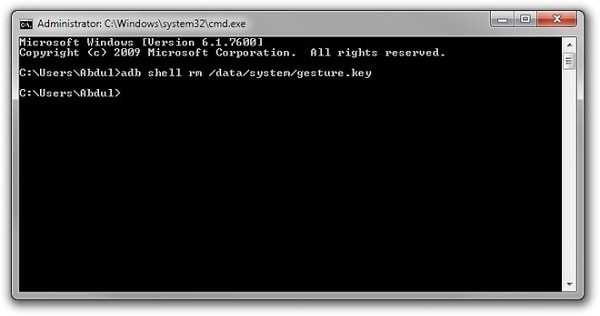
Метод 6. Восстановление заводских настроек для обхода экрана блокировки Samsung
Сброс до заводских настроек - лучший вариант почти в любом случае, если одно из этих решений не сработало. В зависимости от типа вашего устройства процесс может отличаться.На большинстве устройств вам необходимо полностью выключить устройство, чтобы начать процесс. Но этот метод удалит все ценные данные на устройстве после восстановления заводских настроек.
- Шаг 1. Зажмите одновременно кнопку питания и уменьшение громкости. Откроется меню загрузчика.
- Шаг 2. Дважды нажмите кнопку уменьшения громкости, чтобы выбрать «Recovery Mode» и выберите его, нажав кнопку «Power».
- Шаг 3. Удерживая кнопку питания, нажмите «Увеличение громкости» один раз и войдите в режим «восстановления».
- Шаг 4. Выберите опцию «Wipe Data / Factory Reset» с помощью кнопок громкости.
- Шаг 5. Выберите его, нажав кнопку питания.
- Шаг 6. После завершения процесса выберите «Перезагрузить систему сейчас».
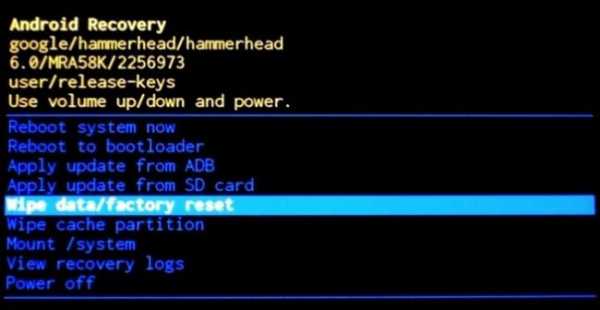
Регулярно выполняйте резервное копирование телефона Samsung на случай потери данных в будущем.
Метод 7. Загрузитесь в безопасном режиме
Скорее всего, вы используете стороннее приложение для блокировки экрана. Тогда, к счастью для вас, этот способ лучше всего работает, чтобы обойти экран блокировки Samsung.В частности, вы можете загрузить свое устройство Samsung в безопасном режиме Android.
- Шаг 1. Откройте меню «Питание» на экране блокировки, нажмите и удерживайте опцию «Выключение».
- Шаг 2. Он спросит, хотите ли вы загрузиться в безопасном режиме. Нажмите «ОК»
- Шаг 3. По завершении процесса будет временно отключен экран блокировки, активированный сторонним приложением.
- Шаг 4. Удалите сторонний экран блокировки или просто сбросьте данные.
- Шаг 5. Перезагрузите устройство и выйдите из безопасного режима.
- Шаг 6. Теперь раздражающее приложение экрана блокировки уничтожено.
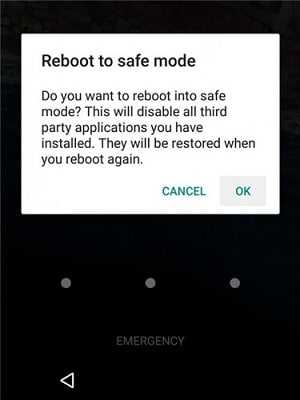
Метод 8. Другие методы
- Шаг 1. Возьмите телефон друга, чтобы позвонить на заблокированный телефон.
- Шаг 2. Примите звонок и нажмите кнопку возврата, не отключаясь.
- Шаг 3. Теперь вы можете получить полный доступ к устройству
- Шаг 4. Зайдите в настройки безопасности устройства и удалите узор или булавку.
- Шаг 5. Вам будет предложен правильный пин, который вы не знаете, угадывайте и пробуйте различные комбинации, которые вы можете вспомнить.
Чтобы в следующий раз не забыть свой пароль или PIN-код, обязательно напишите узор или числа в текстовом файле или на бумаге, чтобы они были в безопасности. Если вам нужно обойти шаблон блокировки экрана Samsung, PIN-код, пароль и отпечаток пальца, вы можете рассмотреть возможность использования Dr.Fone - Screen Unlock (Android). Это профессиональный инструмент, который может удалить все отпечатки пальцев, рисунки и экраны блокировки пароля без потери данных на вашем телефоне.
Разблокировка Samsung
- 1.Разблокировка телефона Samsung
Как разблокировать телефон Android с разбитым экраном без пароля
Единственный способ управлять любым смартфоном Android - это делать это одним касанием пальца, и это становится невозможным, если у вашего телефона Android разбит экран. Обычно люди выбрасывают свой телефон, думая, что невозможно разблокировать телефон Android, если экран сломан. Но они не могли ошибаться больше! Фактически, действительно можно обойти пароль экрана блокировки, даже если экран сломан, чтобы вы могли хотя бы сделать резервную копию своих данных и восстановить их на своем новом смартфоне.
В этом руководстве мы покажем вам, как разблокировать телефон Android с разбитым экраном, и абсолютно необходимо разблокировать смартфон, прежде чем вы сможете перенести все данные со своего устройства на ПК или любой другой смартфон. С разбитым экраном может быть очень сложно бороться, поскольку прикосновение не очень хорошо реагирует, и, следовательно, вы не сможете нарисовать рисунок или ввести PIN-код или пароль. К счастью, мы придумали два приема, которые помогут решить эту проблему.
Метод 1. Разблокировка телефона Android с разбитым экраном с помощью USB-мыши без потери данных
Теперь USB-мышь нельзя подключить к смартфону Android напрямую с помощью адаптера OTG.Итак, чтобы установить соединение между телефоном и мышью, вам нужно будет использовать адаптер OTG для подключения телефона к мыши. Вот пошаговая инструкция:
Шаг 1 . Сначала подключите адаптер OTG к смартфону.
Шаг 2 . Теперь подключите мышь к адаптеру OTG, чтобы подключить телефон к мыши.
Шаг 3 . Когда ваша мышь и смартфон успешно подключены, вы можете использовать мышь, чтобы нарисовать шаблон и разблокировать свой смартфон.
Шаг 4 . Теперь вы можете сделать резервную копию всего вашего смартфона на ПК и восстановить их на новом купленном смартфоне.
Примечание : Этот метод позволяет взламывать только узорные замки. Это не сработает, если вы установите PIN-код или текстовый пароль в качестве пароля для блокировки экрана. И многие смартфоны не могут определить USB-мышь как внутреннее устройство.
Метод 2: разблокировка телефона Android с разбитым экраном, если вы вводите пароль неверно
Указанный выше метод имеет ограничения и не может быть достаточно полезным, поэтому мы разработали лучшее решение, которое может разблокировать любой тип пароля на вашем телефоне Android, даже если экран полностью сломан, чтобы вы могли извлечь все данные и информация с вашего сломанного устройства.
TunesBro Android Lock Screen Removal - это настольное программное обеспечение, разработанное и созданное Wondershare для разблокировки вашего телефона Android. В любом состоянии. Эта программа помогает полностью удалить пароль экрана блокировки со смартфона, чтобы вы могли получить к нему доступ, вообще не вводя пароль. Это программное обеспечение может быть очень полезным, если вы забыли пароль экрана блокировки, или если вы получили использованное заблокированное подержанное устройство, или если ваш телефон сломан и сенсорный экран не отвечает должным образом.
Основные возможности TunesBro Удаление экрана блокировки Android
- Удалите со своего смартфона все типы паролей, такие как PIN-код, графический ключ, пароль или отпечатки пальцев.
- Удалите пароль без потери данных любой ценой.
- Очень проста в использовании без каких-либо технических навыков.
- Поддерживает все типы смартфонов, включая Samsung, Asus, Sony, LG и т. Д.
Шаг 1. Загрузите, установите и запустите удаление экрана блокировки Android
Во-первых, вам нужно установить программное обеспечение на свой компьютер и запустить его в первый раз, чтобы увидеть все функции, предоставляемые этой программой.В главном окне нажмите «Удаление блокировки экрана».
Шаг 2 Подключите сломанный смартфон к ПК в режиме загрузки
Затем, используя USB-кабель для передачи данных, обычным образом подключите сломанный телефон к ПК и перезагрузите смартфон, одновременно нажав кнопки Home + Volume Down + Power, чтобы он мог войти в режим загрузки.
Шаг 3 Загрузите пакет восстановления из Интернета
Программа автоматически определит режим загрузки со смартфона и инициирует загрузку всего необходимого пакета восстановления, чтобы полностью удалить пароль экрана блокировки со смартфона.
4 Успешная разблокировка сломанного телефона Android без кода
После загрузки пакета программа автоматически начнет удаление пароля экрана блокировки со смартфона без удаления из него каких-либо данных. Теперь вы можете перезагрузить телефон, и он вообще не должен запрашивать пароль.
Заключение
Сломанный смартфон Android следует обращаться очень осторожно, чтобы не повредить его.Итак, безопасный способ разблокировать ваш смартфон - использовать функцию удаления экрана блокировки Android, а затем извлечь из него все данные и информацию, чтобы вы могли восстановить их на своем новом смартфоне. Надеюсь, упомянутое руководство было для вас полезным и поделитесь им в своих профилях в социальных сетях.
Кэнди Кейтс - младший редактор TunesBro, пишет о приложениях, Android и мобильном оборудовании. Она очень любит все технологии и занимается техникой более 8 лет.Теперь она изучает носимые устройства, телефоны и будущие технологические тенденции. Вы можете поймать ее в FB, Twitter.
.